Việc chia sẻ mật khẩu Wi-Fi có thể là một rắc rối lớn nếu bạn không tài nào nhớ nổi chuỗi ký tự dài ngoằng đó. May mắn thay, có những cách dễ dàng, nhanh chóng và an toàn hơn nhiều để chia sẻ mật khẩu Wi-Fi mà không cần phải ghi nhớ một mật khẩu phức tạp.
4. Chia Sẻ Bằng Mã QR Code
Mã QR là một trong những cách đơn giản nhất để chia sẻ mật khẩu Wi-Fi. Phương pháp này hoạt động trên cả thiết bị Android và iOS, cho phép bạn chia sẻ mật khẩu Wi-Fi từ điện thoại này sang điện thoại kia mà không làm lộ mật khẩu trong quá trình. Tùy chọn này có sẵn trên bất kỳ điện thoại Android nào chạy phiên bản Android 10 trở lên, vì vậy rất có thể điện thoại của bạn đã hỗ trợ tính năng này.
Bạn cần phải được kết nối với mạng Wi-Fi mà bạn muốn chia sẻ. Sau khi kết nối, hãy làm theo các bước sau để hiển thị mã QR cần thiết để tham gia mạng Wi-Fi:
- Mở ứng dụng Cài đặt (Settings) và chọn Mạng và internet (Network and internet).
- Nhấn vào Internet.
- Nhấn vào biểu tượng bánh răng cài đặt bên cạnh tên mạng Wi-Fi mà bạn đang kết nối.
- Nhấn vào Chia sẻ (Share). Bạn có thể cần cung cấp xác thực sinh trắc học để xem mã.
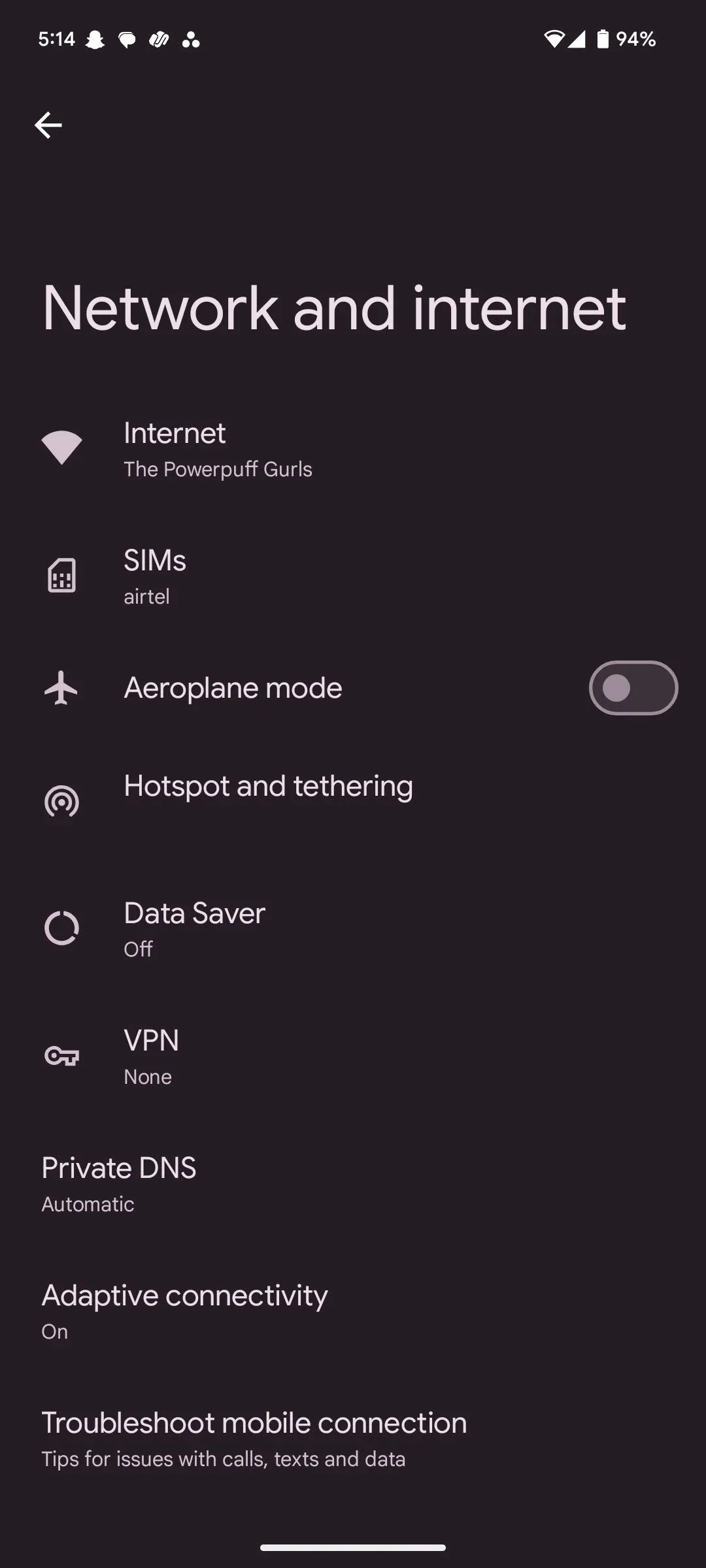 Màn hình Cài đặt của Android với tùy chọn "Mạng và internet"
Màn hình Cài đặt của Android với tùy chọn "Mạng và internet"
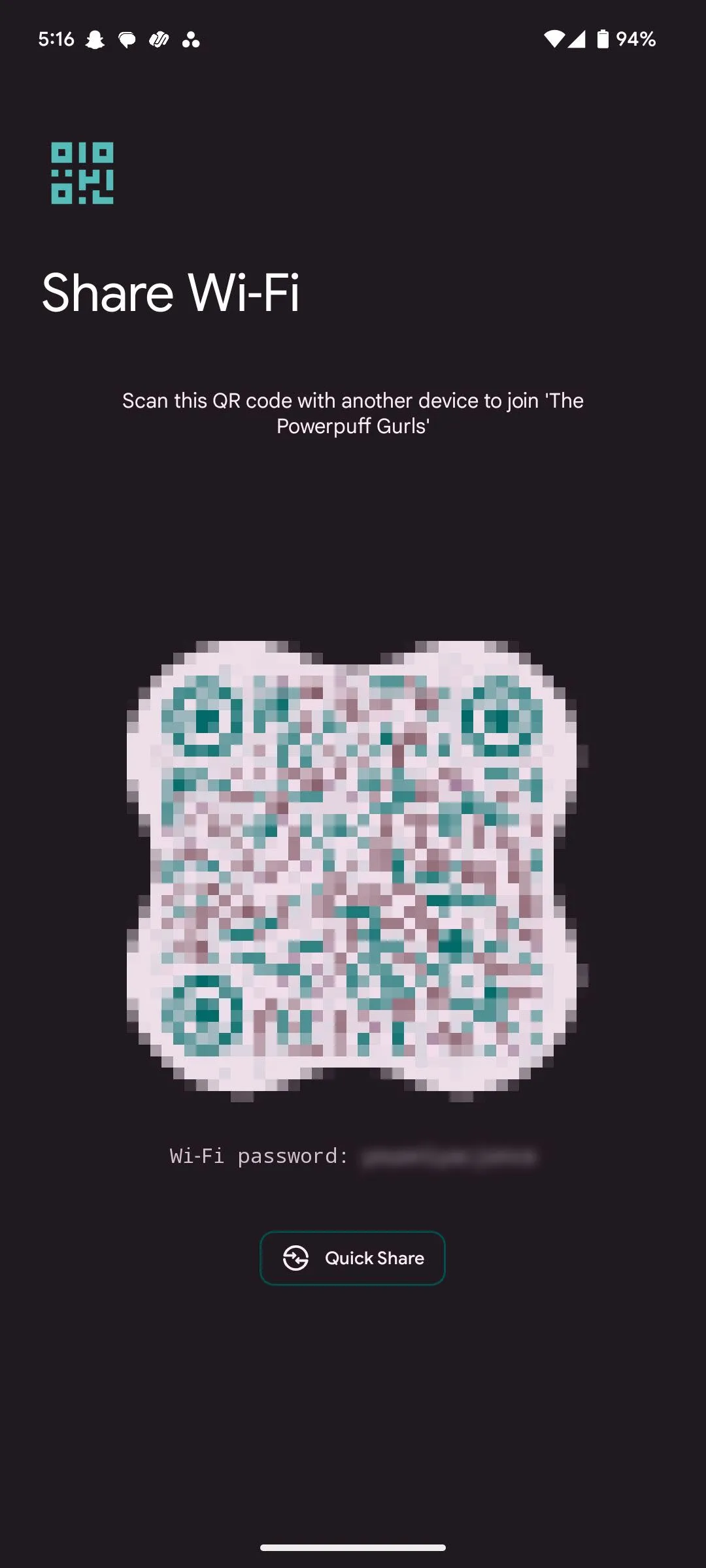 Mã QR để chia sẻ Wi-Fi trên thiết bị Android, kèm mật khẩu ẩn
Mã QR để chia sẻ Wi-Fi trên thiết bị Android, kèm mật khẩu ẩn
Khi bạn đã có mã QR, người khác có thể quét mã đó trên các thiết bị của họ để tham gia mạng. Nếu mã QR không hoạt động, điện thoại của bạn cũng sẽ hiển thị mật khẩu Wi-Fi để bạn có thể kết nối thủ công.
3. Sử Dụng Thẻ NFC Tags
Thẻ NFC là một cách thực sự tiện lợi không chỉ để chia sẻ mật khẩu mà còn cả các thông tin liên hệ khác. Nếu được lập trình đúng cách, bạn có thể sử dụng chúng để kích hoạt đủ loại lệnh và hành động khác nhau.
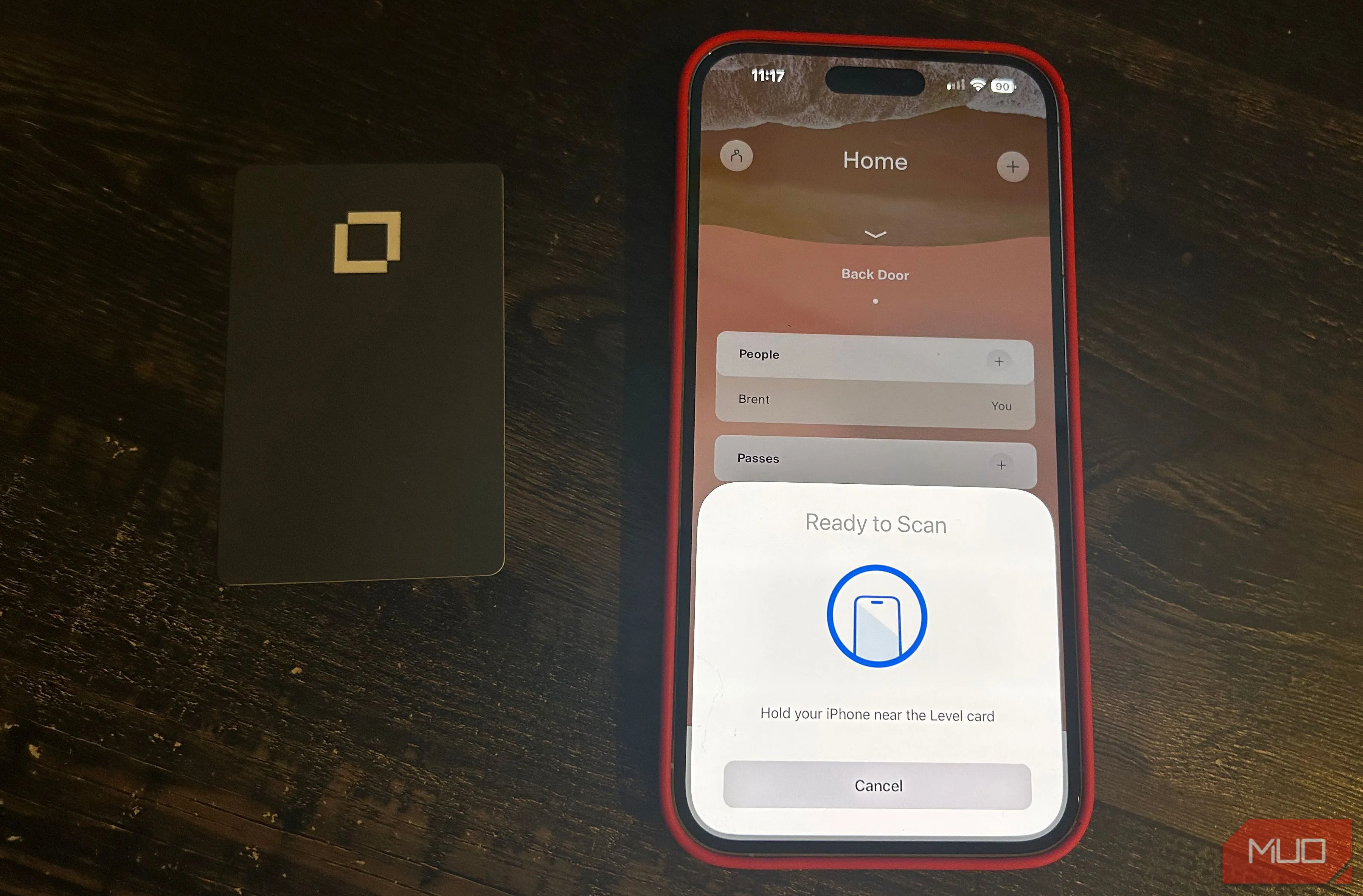 Thẻ NFC tag nhỏ gọn có thể dùng để lập trình chia sẻ thông tin hoặc Wi-Fi
Thẻ NFC tag nhỏ gọn có thể dùng để lập trình chia sẻ thông tin hoặc Wi-Fi
Chúng cũng khá rẻ, với một gói 50 thẻ NFC có thể được bán với giá chỉ từ 9,99 USD trên Amazon. Bạn sẽ phải sử dụng ứng dụng lập trình thẻ NFC trên điện thoại của mình như NFC TagWriter by NXP cho thiết bị Android hoặc NFC Tools cho iOS, sau đó thêm tên Wi-Fi, mật khẩu và loại mã hóa của bạn. Sau khi thiết lập hoàn tất, bạn chỉ cần dán chúng vào bộ định tuyến hoặc những nơi khác và bất kỳ ai cũng có thể kết nối Wi-Fi bằng cách chạm điện thoại của họ vào thẻ.
Tuy nhiên, có thể có vấn đề về khả năng tương thích khi sử dụng thẻ NFC. Điện thoại của bạn phải hỗ trợ khả năng đọc và ghi NFC, ít nhất là trên thiết bị thiết lập thẻ. Những thẻ NFC chia sẻ mật khẩu Wi-Fi này sẽ không hoạt động với iOS và các thiết bị khác như PC chạy Windows, Mac, máy chơi game cầm tay, v.v.
2. Tính Năng Quick Share (Android) và Chia Sẻ Wi-Fi (iOS)
Quick Share trên Android
Một cách nhanh chóng khác để chia sẻ mật khẩu Wi-Fi là thông qua Quick Share, công cụ chia sẻ không dây ngang hàng tích hợp của Android. Tuy nhiên, tùy thuộc vào phiên bản và giao diện Android của bạn, bạn có thể thấy tùy chọn này nằm ẩn dưới nhiều lớp cài đặt.
Trên điện thoại Pixel 7a của tôi chạy Android 15, tính năng này nằm trên cùng màn hình với mã QR Wi-Fi.
- Mở Cài đặt và nhấn Mạng và internet.
- Nhấn vào Internet.
- Nhấn vào biểu tượng bánh răng cài đặt bên cạnh tên mạng Wi-Fi bạn đang kết nối.
- Nhấn Chia sẻ. Bạn có thể phải cung cấp xác thực sinh trắc học.
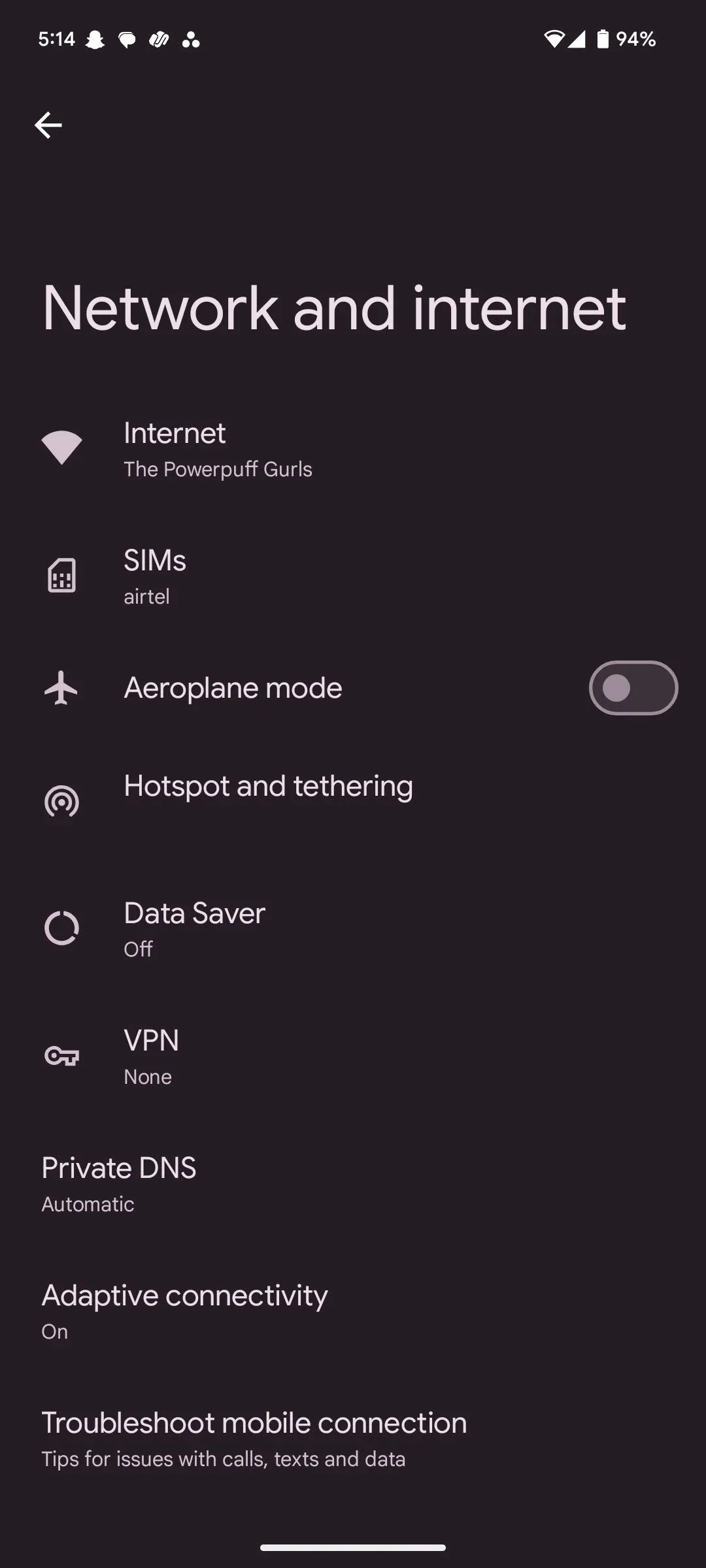 Màn hình Cài đặt của Android với tùy chọn "Mạng và internet"
Màn hình Cài đặt của Android với tùy chọn "Mạng và internet"
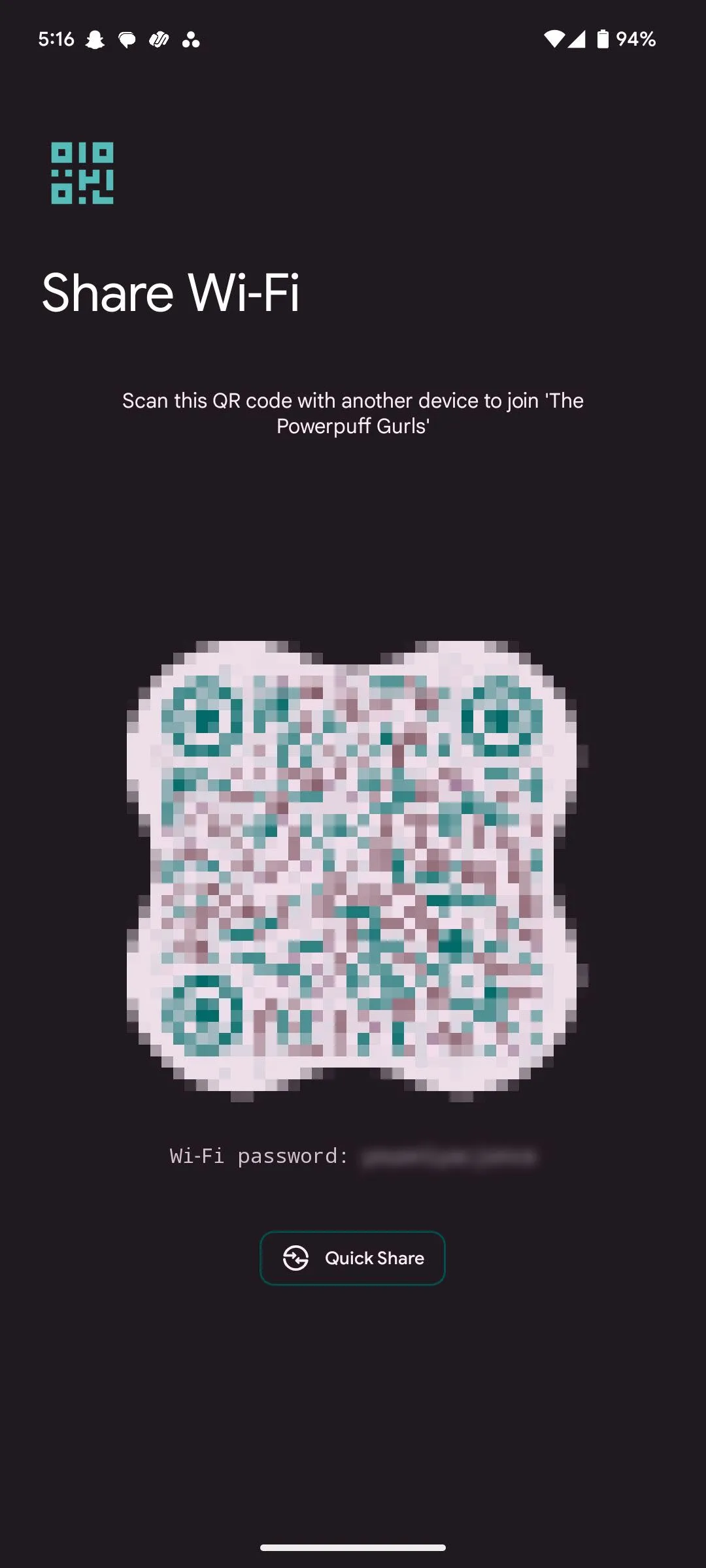 Mã QR để chia sẻ Wi-Fi trên thiết bị Android, kèm mật khẩu ẩn
Mã QR để chia sẻ Wi-Fi trên thiết bị Android, kèm mật khẩu ẩn
Hãy nhớ rằng, không giống như mã QR, phương pháp này sẽ không hoạt động giữa các thiết bị Android và iOS. Bạn cũng sẽ không thể sử dụng nó để cho phép máy tính hoặc các thiết bị khác tham gia mạng của mình.
Tính năng Chia Sẻ Wi-Fi trên iOS
iOS có phiên bản chia sẻ Wi-Fi riêng hiển thị một lời nhắc hỏi bạn có muốn cho phép người khác tham gia mạng trên màn hình chính hay không. Tuy nhiên, điều này yêu cầu bạn và người bạn đang chia sẻ mật khẩu phải có danh bạ của nhau được lưu trong điện thoại của mỗi người, bao gồm cả địa chỉ email Apple ID. Bạn cũng cần bật Bluetooth và đảm bảo điểm phát sóng cá nhân (Personal Hotspot) của bạn đã tắt.
Việc triển khai của iOS liền mạch hơn, nhưng yêu cầu lưu danh bạ và thiết lập ban đầu, điều mà bạn có thể không có sẵn với mọi người. Tính năng Quick Share của Android sẽ cho phép bạn chia sẻ mật khẩu của mình với nhiều người hơn, nhưng có thể hơi khó tìm.
1. Tạo Mạng Wi-Fi Khách (Guest Network)
Việc này sẽ mất một chút thời gian để thiết lập, nhưng tạo một mạng khách có thể củng cố bảo mật mạng Wi-Fi tại nhà của bạn. Bằng cách giữ các thiết bị khách trên một mạng riêng biệt, bạn không chỉ ngăn chặn việc cung cấp mật khẩu cho mạng chính của mình mà còn tạo ra một rào cản giữa các thiết bị đáng tin cậy trong nhà bạn và bất kỳ thiết bị tạm thời nào sử dụng Wi-Fi của bạn.
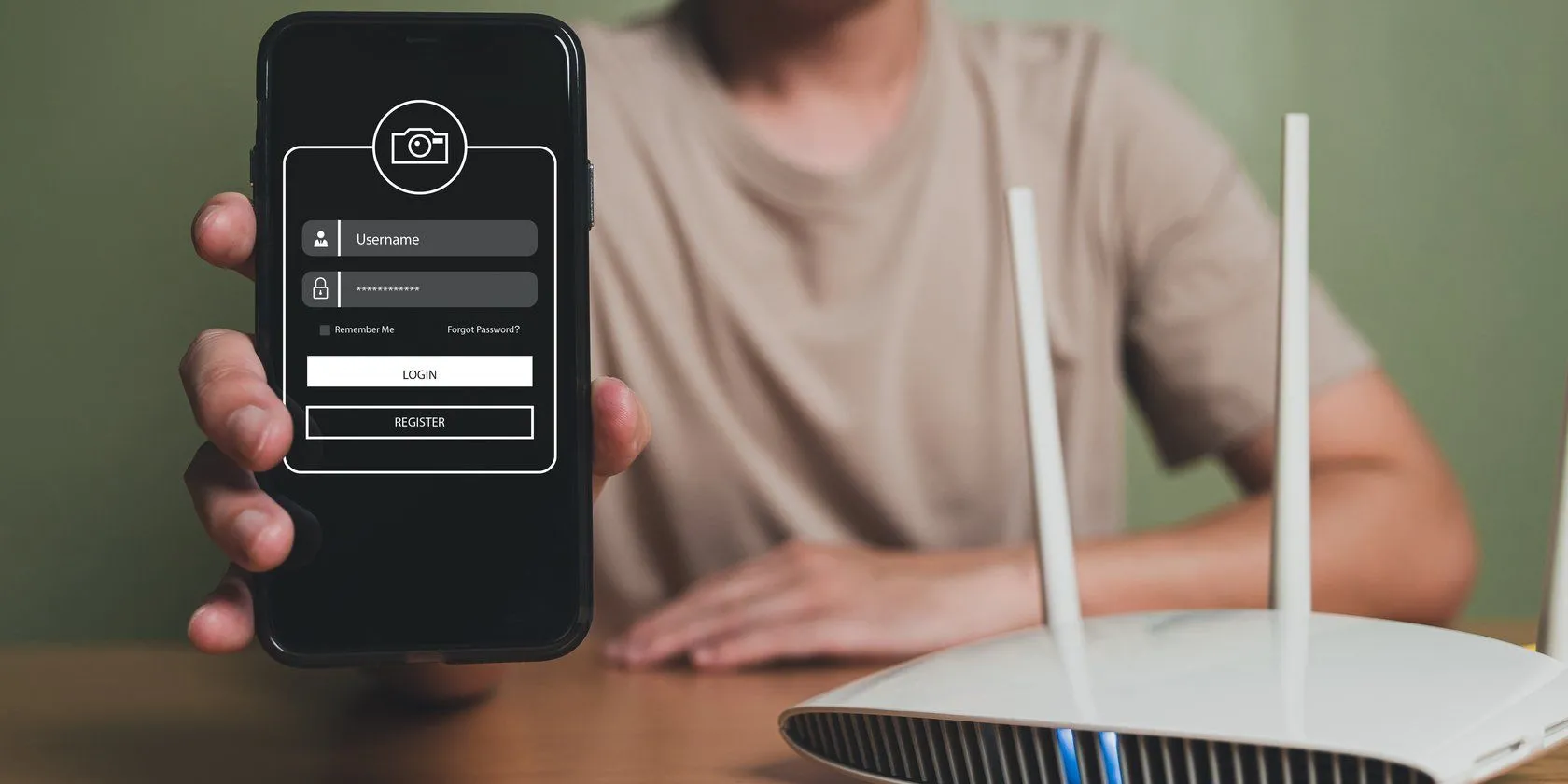 Người dùng đang thao tác với điện thoại gần router Wi-Fi để thiết lập mạng khách
Người dùng đang thao tác với điện thoại gần router Wi-Fi để thiết lập mạng khách
Việc thiết lập nhiều SSID (tên mạng) không khó và hầu hết các bộ định tuyến Wi-Fi đều hỗ trợ nhiều SSID. Tuy nhiên, các bước cần thiết để thiết lập một mạng khách có thể khác nhau tùy theo bộ định tuyến. Bạn cũng có thể sử dụng các băng tần 5GHz hoặc 6GHz nhanh hơn cho riêng mình trong khi cấp cho khách quyền truy cập vào băng tần 2.4GHz chậm hơn nhưng đáng tin cậy hơn. Bằng cách đó, bạn có thể đảm bảo không có thiết bị khách nào làm ảnh hưởng đến tốc độ Wi-Fi mà bạn nhận được trên các thiết bị gia đình mình.
Đối với mạng gia đình, tốt nhất là sử dụng mật khẩu đơn giản, dễ nhớ mà bạn có thể nói cho khách biết bằng lời nói hoặc sử dụng bất kỳ phương pháp nào ở trên.
Ngoài ra còn có WPS – một cách dễ dàng để kết nối các thiết bị mới với bộ định tuyến của bạn bằng cách nhấn một nút. Tuy nhiên, việc bật WPS trên bộ định tuyến sẽ khiến bạn dễ bị tấn công mạng, vì vậy chúng tôi không khuyến nghị sử dụng nó. Nếu chưa bị tắt theo mặc định, bạn cũng nên tắt WPS trên bộ định tuyến của mình.
Việc chia sẻ mật khẩu Wi-Fi không nên là một việc khó khăn, nhưng các mật khẩu mạnh thường không dễ nhớ. Tùy thuộc vào nhu cầu của bạn, một số giải pháp thay thế cho phép bạn dễ dàng chia sẻ mật khẩu mà không làm lộ mật khẩu thực tế và vẫn giữ an toàn cho mạng của bạn. Hãy cân nhắc lựa chọn phương pháp phù hợp nhất để tối ưu trải nghiệm kết nối và bảo mật cho gia đình hoặc văn phòng của bạn.